이전 포스팅에서 구글 렌즈를 통해 이미지 검색을 하는 방법에 대해 소개해드렸는데요. 구글의 이미지 검색이 더 편해졌습니다. 결론부터 말씀드리자면
마우스 우클릭?>>>> 구글 이미지 검색.
순으로 가시면 간단하게 이미지 검색이 가능한데요.
예전에는 구글 검색창에서 이미지를 선택하고 이미지를 첨부해야 했지만, 이제는 간단하게 이미지 검색이 가능해진 것이죠. 인터넷 커뮤니티나 sns를 하다보면, 사진 속의 물건이 무엇인지 궁금해지는 경우가 있는데요. 이럴 때 이용하시면 좋을 듯 하네요.
| ✔️ 이름을 모르는 제품 구글 렌즈로 제품명을 검색해서 쇼핑하는 방법. 사진, 이미지 검색. 카메라 검색. ✔️ 휴대폰 구매시 선택약정, 공시지원금이란? 호갱 안되는 법. 주의사항. 개통철회. |
크롬 이미지 검색.
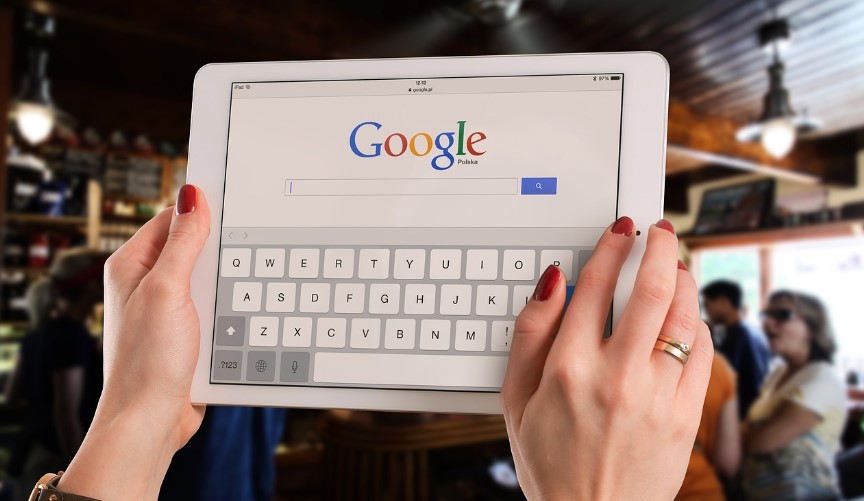
이전 포스팅에서 구글 이미지 검색, 네이버 이미지 검색 등에 대해 소개해드렸는데요. pc 크롬을 사용하고 계실 경우, 약간은 더 편하게 이미지 검색을 해보실 수 있습니다. 커뮤니티를 하거나, sns의 사진을 보던 중, 도대체 이 녀석이 뭔지 궁금해질 경우 이미지 검색을 이용하시면 다양한 정보를 얻으실 수 있습니다.

누구나 다 아시는 벚꽃을 예시로 크롬의 구글 이미지 검색이 어떤 방식으로 작동하는지 보여드리도록 하겠습니다. 궁금한 이미지가 생겼을 경우, 해당 이미지에 마우스를 가져다 대고 우클릭을 하신 후,
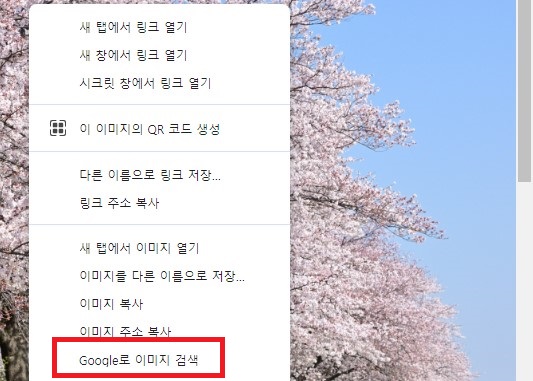
구글로 이미지 검색을 선택하시면,
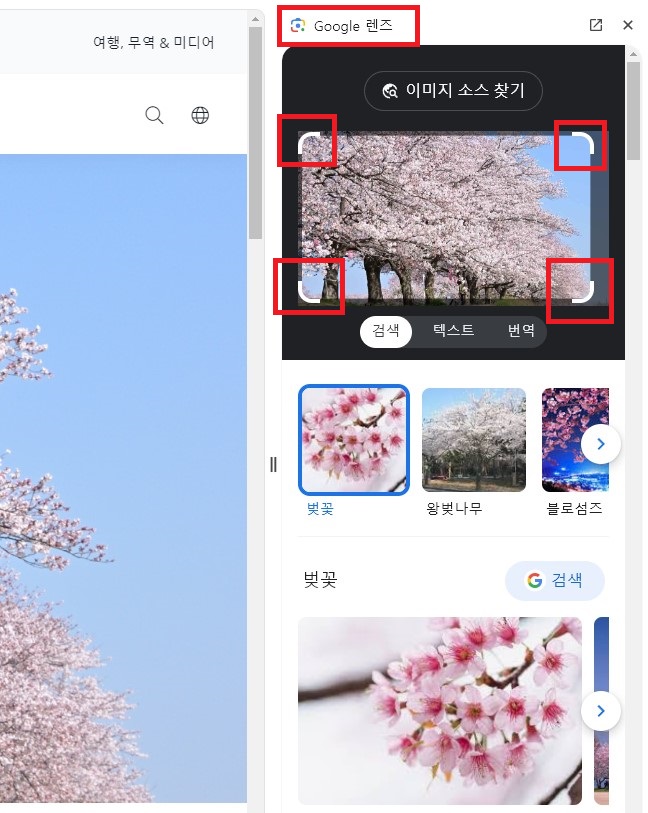
크롬창 우측에 구글렌즈가 실행되면서, 해당 이미지를 검색해 줍니다.
네 귀퉁이의 가이드를 움직여 원하는 특정 물품을 검색해 볼 수도 있고, 텍스트 추출, 번역 등 구글 렌즈의 다양한 기능들의 이용도 가능합니다.
몇 번 사용해보시면 그리 어렵지 않게 필요한 정보를 얻으실 수 있으실거라 생각합니다.
이상 크롬에서 이미지 검색을 조금 더 편하게 하는 방법에 대한 포스팅이었습니다.
